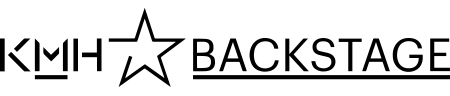Frågor och svar om lösenord och IT-säkerhet
Det blir allt vanligare med IT-attacker där mejladresser och lösenord stjäls. Vi uppmanar därför all personal och samtliga studenter att kontrollera om inloggningsuppgifter kan ha läckt.
Om dina inloggningsuppgifter läckt, bör du så snart som möjligt byta lösenord till ditt KMH-konto. Det gäller alla med en KMH-mejl, såväl personal som studenter.
Hur vet jag om jag om mina inloggningsuppgifter har läckt?
Du kan kontrollera om dina inloggningsuppgifter har läckt via gratistjänsten Have I Been Pwned. Tjänsten är säker att använda och rekommenderas av svenska myndigheter. Den använder flera databaser där läckta uppgifter är samlade.
haveibeenpwned.com Länk till annan webbplats.
Länk till annan webbplats.
Hur byter jag lösenord?
Kom ihåg att välja ett unikt nytt lösenord. Använd aldrig samma lösenord till andra webbplatser – det ska enbart gälla för din KMH-adress!
För studenter
Logga in på office.com Länk till annan webbplats. med din mejl och ditt befintliga lösenord. När du är inloggad klickar du på det lilla kugghjulet uppe till höger i menyn och väljer sedan ”Ändra ditt lösenord”.
Länk till annan webbplats. med din mejl och ditt befintliga lösenord. När du är inloggad klickar du på det lilla kugghjulet uppe till höger i menyn och väljer sedan ”Ändra ditt lösenord”.
För anställda
Om du har en KMH-dator, byter du lösenord genom appen Jamf Connect. Klicka på Jamf Connect-ikonen som finns i menyraden uppe till höger på din dator:

Välj "Change password" och följ instruktionerna.
Instruktionsvideo: Byta lösenord genom Jamf Connect Länk till annan webbplats.
Länk till annan webbplats.
Om du inte har Jamf Connect
Äldre datorer (före 2020) har oftast inte Jamf Connect. Då behöver du byta lösenord genom Systeminställningarna:
- Klicka på äpplet längst upp till vänster på din dator och välj Systeminställningar.
- Scrolla ner till "Användare och grupper".
- Välj ditt namn och sedan "Ändra lösenord".
Obs! Om du är på en annan plats än på KMH, behöver du först ansluta till VPN.
Instruktionsvideo: Byta lösenord genom Systeminställningar Länk till annan webbplats.
Länk till annan webbplats.
Om du använder en personlig dator
Logga in på office.com Länk till annan webbplats. med din mejl och ditt befintliga lösenord. När du är inloggad klickar du på det lilla kugghjulet uppe till höger i menyn och väljer sedan ”Ändra ditt lösenord”.
Länk till annan webbplats. med din mejl och ditt befintliga lösenord. När du är inloggad klickar du på det lilla kugghjulet uppe till höger i menyn och väljer sedan ”Ändra ditt lösenord”.
Hur kan jag skydda mig bättre?
Det går inte att skydda sig helt mot hackerattacker som gör att känsliga uppgifter läcker ut. Det finns däremot ett antal åtgärder du kan göra för att minska riskerna. KMH rekommenderar följande:
- Använd aldrig samma lösenord till flera olika webbplatser.
- Använd multifaktorsautentisering vid inloggning.
Vad är multifaktorsautentisering (MFA)?
Multifaktorsautentisering innebär att innebär att du loggar in i två steg. Förutom ditt användarnamn och lösenord behöver du också bekräfta din identitet på ytterligare ett sätt för att logga in. Till exempel genom att en kontroll skickas till din mobiltelefon. Det är alltså samma modell som när du godkänner ett köp på internet med hjälp av ditt BankID.
Det är ett effektivt sätt att försvåra för någon som vill kapa ditt konto. KMH håller successivt på att införa multifaktorsautentisering för alla.
Hur ska jag tänka kring säkerhet i mobiltelefonen?
Se till att du alltid har en lösenkod aktiverad som krav för att öppna din mobil. Du kan också ha ansiktsigenkänning eller fingeravtryck aktiverat.
Ställa in en lösenkod på iPhone Länk till annan webbplats.
Länk till annan webbplats.
Hur kontrollerar jag vilka enheter som är anslutna till min mobiltelefon?
- Klicka på kugghjulssymbolen på telefonen för “Inställningar”.
- Klicka på ditt namn som står längst upp med underliggande text “Apple-ID, iCloud+, medier och köp”.
- Längst ner visas de enheter som är synkroniserade med din telefon, din dator respektive den mobiltelefon som du nu använder där det står “Denna iPhone ...”.
- Har du fler enheter än din tjänstemobil och tjänstedator angivet här, kan du ta bort de enheter du inte använder eller enheter du inte känner igen. Ibland kan dina tidigare mobiltelefoner eller datorer fortfarande stå listade. Om du inte använder dessa behöver du ta bort dem.
Ta bort enheter från mobiltelefonen som är okända/ej används
Ta bort datorer:
- Kontrollera först vilket serienummer som din aktiva tjänstedator har. Klicka på äpplet längst upp till vänster på datorn. Du hittar serienumret under “Om den här datorn”. Läs vid rubriken “Serienummer” och jämför numret med de nummer som du har angivet på telefonen. Om du inte använder mer än en dator, kan du ta bort de enheter som är okända från din mobiltelefon.
- Tryck på den okända enheten och välj sedan “Ta bort från kontot”.
- Upprepa proceduren om det finns fler okända enheter.
Ta bort mobiltelefoner:
- En av de enheter som visas under betrodda enheter är den mobiltelefon som du använder just nu. Den är märkt med “Denna iPhone ...”. Om det finns fler mobiltelefoner angivna i denna lista och du endast använder en mobiltelefon, kan du ta bort dem.
- Tryck på den okända enheten och välj sedan “Ta bort från kontot”.
- Upprepa proceduren om det finns fler okända enheter.